Varmt
AnyRec Video Converter
H.265-konvertering: rask, effektiv, enkel!
Sikker nedlasting
H.265 Converter: Del H.265-videoene dine i mer kompatible formater
H.265 er en videokodek eller komprimeringsstandard som formidler videoer av høy kvalitet for deg samtidig som den bruker mindre båndbredde. Derfor kan du ha sett 4K-videoer i H.26. Men denne standarden har ikke blitt like populær som MP4-formatet, og det er derfor du kanskje trenger en H.265-konverter for å konvertere en slik video for bedre kompatibilitet. Følgelig kan du da ha en større delingsskala. I mellomtiden lar en pålitelig H.265-omformer deg enkelt oppnå konvertering og redusere kvalitetstap. Sjekk ut de 5 beste H.265-omformerne nedenfor for å se flere detaljer.
Guideliste
Del 1: Hva er H.265-format Del 2: 5 beste H.265-konverterere [Windows/Mac/Online] Del 3: Vanlige spørsmål om H.265 ConverterDel 1: Hva er H.265-format
H.265 er også kjent som HEVC (High-Efficiency Video Coding) og er en industriell komprimeringsstandard. Det er også etterfølgeren til H.264 (AVC) og er utviklet for høyere effektivitet ved dekomprimering eller koding av høykvalitetsvideoer som 4K. På grunn av sin fine effektivitet og mindre forbruk av båndbredde, er den mye brukt i sendinger. I tillegg har H.265 en annen fordel ved at videoene komprimert i et slikt format normalt har en mindre størrelse sammenlignet med andre former.

Del 2: 5 beste H.265-konverterere [Windows/Mac/Online]
Selv om H.265-formatet har mange fordeler, er det den beste måten å dele videoene på siden ikke alle mediespillere støtter en slik video, spesielt for de innebygde på datamaskinen. Derfor, her er de 5 beste H.265-konvertererne for deg, slik at du bedre kan håndtere H.265-videoer og ha mer fleksibilitet i å dele eller redigere dem. De 5 omformerne nedenfor inkluderer både H.265-konverter for stasjonære datamaskiner og H.265-konverterer online, som kan oppfylle alle dine forventninger til en omformer.
1. AnyRec Video Converter [Windows/Mac]
AnyRec Video Converter er en allsidig omformer for stasjonære datamaskiner som nesten kan oppfylle alle dine krav til konvertering. Som en pålitelig H.265-omformer, AnyRec Video Converter lar deg enkelt konvertere mellom H.265 og andre formater. I mellomtiden kan du justere noen grunnleggende innstillinger som videokoder, bitrate og bildefrekvens for å lage en ønskelig utdatafil under konvertering. Hvis formålet med konverteringen er å dele H.265 på sosiale medier, tilbyr denne H.265-konverteren også dine godt utformede forhåndsinnstillinger basert på innstillinger for sosiale medier.

Støtter nesten alle typer video- og lydformater.
Tilby flere forhåndsinnstillinger for enheter for å konvertere H.265-format.
Legg til ekstra lydspor eller undertekster før konvertering.
Komprimer den endelige videostørrelsen for å spare mer plass.
Sikker nedlasting
Sikker nedlasting
Trinn 1.Etter å ha lastet ned og installert denne H.265-konverteren på skrivebordet, start den og klikk på "Legg til filer"-knappen på hovedgrensesnittet, eller dra og slipp H.265-filen til vinduet. Deretter kan du også klikke på avspillingsikonet på den importerte videoen for å forhåndsvise den.
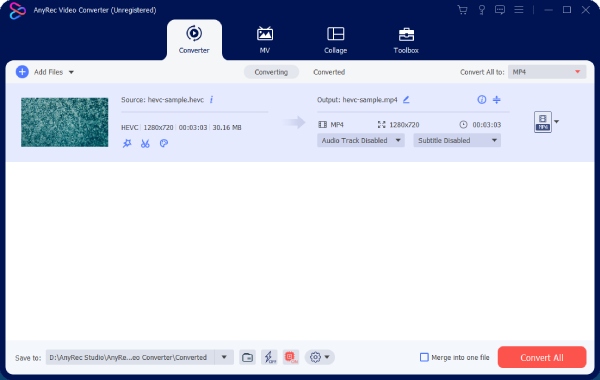
Steg 2.Deretter kan du gi nytt navn til utdatafilen ved å klikke på "Gi nytt navn"-knappen. Klikk deretter på "Format"-knappen for å velge et utdataformat for videoen din. Du kan også klikke på tannhjulikonet for å justere innstillingen for et bestemt format.
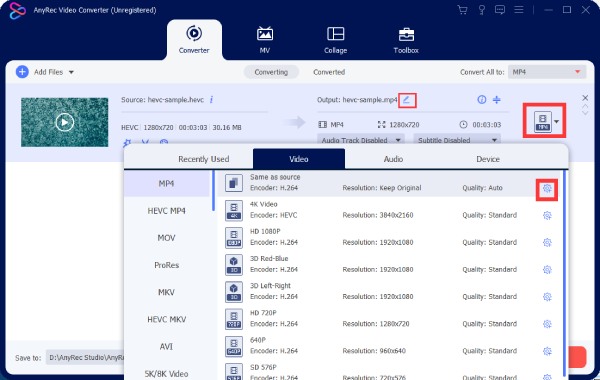
Trinn 3.Nå kan du sette opp en ny destinasjonsmappe ved å klikke på "Lagre til"-rullegardinknappen. Deretter klikker du på "Konverter alle"-knappen for å starte konverteringen. Din konverterte H.265-video vises i popup-vinduet.
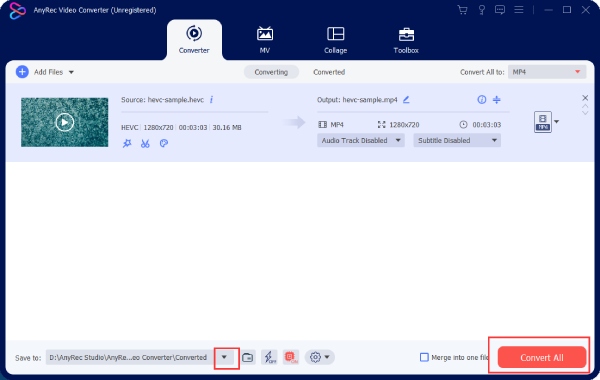
2. AnyRec Free Online Video Converter
Hvis du foretrekker gratis tjenester og ønsker å konvertere H.265-video når som helst. AnyRec gratis online videokonverterer er et godt valg for deg. Selv om dette er en gratis H.265-konverterer på nett, vil du ikke få noen begrensninger på filstørrelse eller antall du laster opp per dag for konvertering. Dessuten kan du også konvertere flere filer om gangen til forskjellige formater.
Hovedtrekkene:
◆ Tilbyr flere populære video- eller lydutgangsformater.
◆ Tilpass grunnleggende videoinnstillinger for utdatafiler.
◆ Tillat batchkonvertering for flere H.265-videoer.
Trinn 1.Gå til nettstedet til AnyRec Free Online Video Converter og klikk på "Legg til filer til start"-knappen. Deretter må du laste ned en launcher.
Steg 2.Etter det kan du klikke på knappen igjen og laste opp H.265-videoen din for å konvertere. Deretter kan du velge et foretrukket format nedenfor.
Trinn 3.Til slutt klikker du på "Konverter"-knappen og velger en mappe for å lagre den endelige videoen. Deretter vil konverteringen starte.
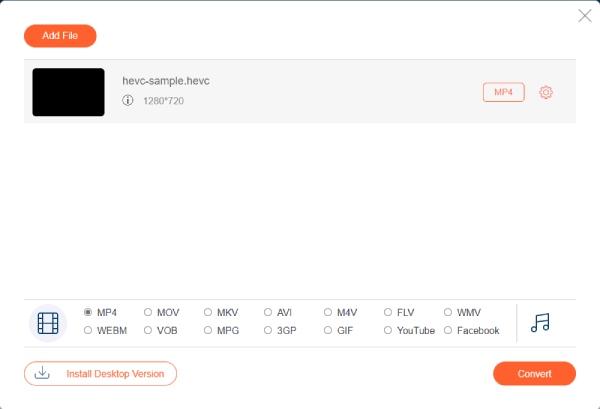
3. Online Converter – HEVC til MP4
Hvis du har videoer kodet inn HEVC-kodek, trenger du denne H.265-konverteren online for å endre videoene dine til et mer kompatibelt format med en annen kodek. Du kan enkelt få tilgang til Online Converter når som helst på alle enhetene dine, inkludert mobiltelefoner. Deretter, med noen få klikk, vil H.265-videoene dine bli konvertert.
Hovedtrekkene:
◆ Trim H.265-videoen for å konvertere deler av den.
◆ Tilpass bildestørrelsen for utdatavideoen.
◆ Tilby andre formater for å konvertere H.265
Trinn 1.Gå til "Online Converters" offisielle nettsted og finn "HEVC to MP4"-konverter. Klikk på "Velg fil"-knappen for å laste opp.
Steg 2.Etter å ha lastet opp filen, kan du også krysse av for "Alternativer" for å klippe videoen og konvertere bare det klippet. Deretter klikker du på "Konverter"-knappen for å endelig konvertere videoen.
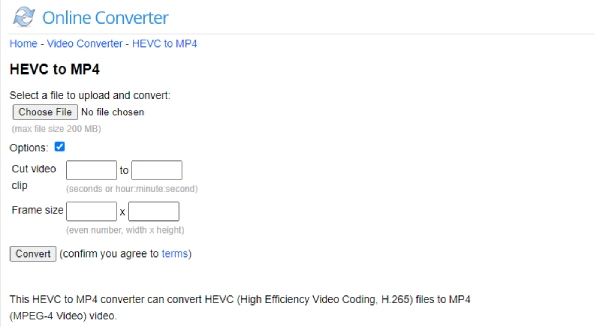
4. Convertio – HEVC Converter
Konvertering er en annen H.265-konverterer på nettet som tilbyr deg gratis konverteringer. Når du konverterer H.265-videoene dine, kan du velge kildene fra nettjenester som Google Drive eller Dropbox. Deretter kan du enkelt konvertere din H.265-video til MP4 eller til lydformat slik at du kan trekke ut lyden fra den. I tillegg kan du redigere videoen din før konvertering eller justere lydvolumet i den.
Hovedtrekkene:
◆ Last opp H.265-videoen som er lagret på Google Disk.
◆ Klipp ut, endre størrelse på eller snu videoen før konvertering.
◆ Støtte 88 utdataformater for HEVC-konvertering.
Trinn 1.På den offisielle nettsiden til Convertio, finn Video Converter-delen og gå til HEVC Converter-verktøyet.
Steg 2.Klikk på "Velg filer"-knappen for å laste opp H.265-videoen. Du kan legge til mer enn én video. Velg deretter et utdataformat.
Trinn 3.Klikk deretter på "Konverter"-knappen. Etter at konverteringen er fullført, kan du klikke på Last ned-knappen for å lagre den.
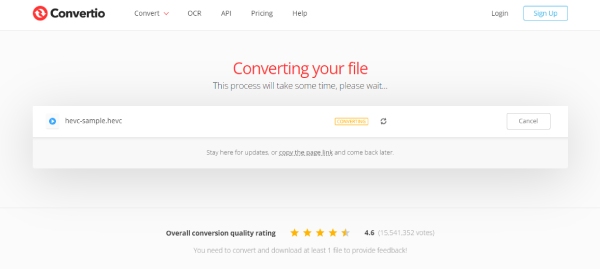
5. 123APPS - videokonverterer [online]
Som andre H.265-konverterere på nett, har også Video Converter fra 123APPS en oversiktlig layout og et brukervennlig operativsystem. Du vil lære hvordan du konverterer din H.265-video ved å bare se på den. Dessuten kan du også installere Chrome-utvidelsen til dette nettverktøyet for å lagre det i nettleseren.
Hovedtrekkene:
◆ Tillat maksimal størrelse på 4 GB video.
◆ Last opp H.265-videoer via URL-lenker.
◆ Tilby ubegrensede tjenester for opplasting av filer.
Trinn 1.På det offisielle nettstedet til 123APPS, finn Video Converter og klikk på "ÅPNE FIL"-knappen for å laste opp.
Steg 2.Velg et format for den endelige filen nedenfor. Du kan også endre oppløsningen på den endelige videoen.
Trinn 3.Klikk deretter på "Konverter"-knappen. Deretter klikker du på "Last ned"-knappen for å lagre den på datamaskinen din, eller du kan lagre den på Google Disk eller Dropbox.
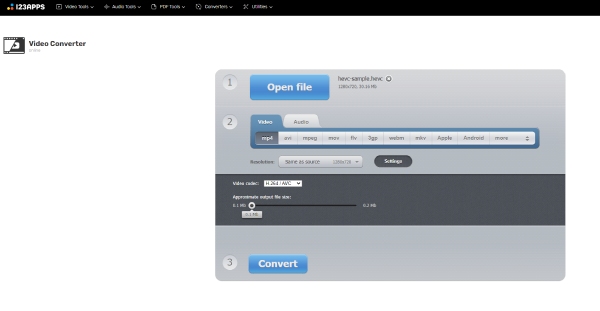
Del 3: Vanlige spørsmål om H.265 Converter
-
Hvordan spille H.265-video på Windows uten H.265-konverter?
Du kan installere en tredjepartsspiller på datamaskinen din for å spille av H.265-videoer. For eksempel er VLC Media Player et godt valg og er helt gratis. Eller du kan legge til en HEVC-videoutvidelse fra Microsoft Store for å spille av H.265-videoen med den innebygde spilleren.
-
Vil den originale filen bli skadet etter bruk av H.265-konverteren?
Nei, det vil det ikke. Minst de fem H.265-konvertererne anbefalt ovenfor vil ikke ødelegge det originale medieinnholdet i H.265-filen. Disse konvertererne vil sikkert og trygt konvertere filene dine.
-
Hvordan kan jeg trekke ut lyd fra HEVC-videoen med H.265-konverteren?
Du trenger bare å velge et lydformat som MP3 for utdataformatet under konvertering. Deretter kan du trekke ut lyden fra H.265-videoene dine. Til din informasjon kan alle de ovennevnte omformerne hjelpe deg med dette.
Konklusjon
Fra nå av vil du ha de 5 beste H.265-omformerne for hånd, samt de detaljerte trinnene for hvordan du bruker dem. Deretter vil du kunne konvertere alle dine H.265-videoer uten problemer på alle enhetene dine. Og du kan enkelt dele disse videoene til alle plattformer du vil enkelt etter konvertering.
